“Thủ phạm” khiến cho Laptop của bạn chạy chậm đi, giảm hiệu suất, đặc biệt là những máy có bộ lưu trữ tạm thời thấp. Đó chính là App Google Chrome, nếu không biết cách tối ưu thì bạn chỉ cần mở một vài Tab thôi là khiến cho Laptop chạy nóng. Cùng Nhật Minh tham khảo 5 cách giúp Google Chrome ngốn ít Ram hơn.
Bạn có biết các tác vụ trong Google Chrome vẫn còn đang chạy trong nền ngay cả khi bạn đã đóng trình duyệt. Để hạn chế được tình trạng này bạn có thể tắt hoàn toàn Google một cách thủ công qua Task Manager.
Hoặc có thể tắt qua trang cài đặt Chrome bằng cách nhấp vào biểu tượng 3 chấm ở góc phải >> Chọn Settings >> Chọn System >> Gạt tắt tùy chọn “Continue running background apps when Google Chrome is closed”. Điều này làm cho Chrome không sử dụng bộ nhớ tạm khi bạn đã đóng ứng dụng.
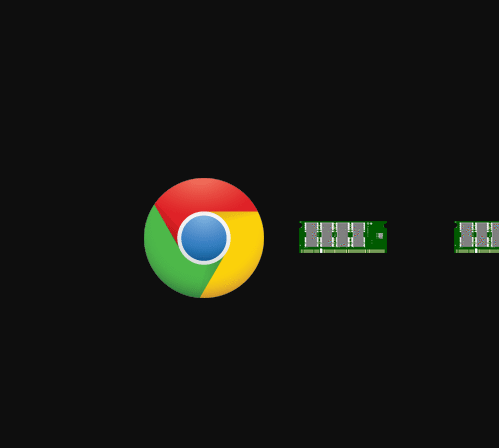
Giống như Windows thì Google cũng sử dụng Task Manager tương tự. Tại đây bạn có thể quản lý được những tác vụ nào đang chạy nền trên Chrome, bạn có thể tìm kiếm và đóng những khác vụ không sử dụng để tránh lãng phí dung lượng Ram.
Cách thực hiện: Bạn vào biểu tượng 3 chấm >> Chọn More Tools >> Task Manager hoặc bạn cũng có thể sử dụng phím tắt Shift + ESC. Để có thể đóng tác vụ thì bạn có thể bấm vào End Process.
Một số Tools trong phần tiện ích mở rộng của Google dường như không thể thiếu đối với một số người dùng. Tiến trình chạy trong nền của những Extension này cũng tương tự với những Tab. Vì vậy bạn có thể gỡ bỏ những Tiện ích không sử dụng để có thể tối ưu dung lượng RAM.
Để có thể xóa những Extension này bạn vào dấu 3 chấm Extensions >> Manage Extensions >> Gạt tắt những tác vụ những tác vụ không sử dụng. Hoặc Remove để xóa hẳn tiện ích này.
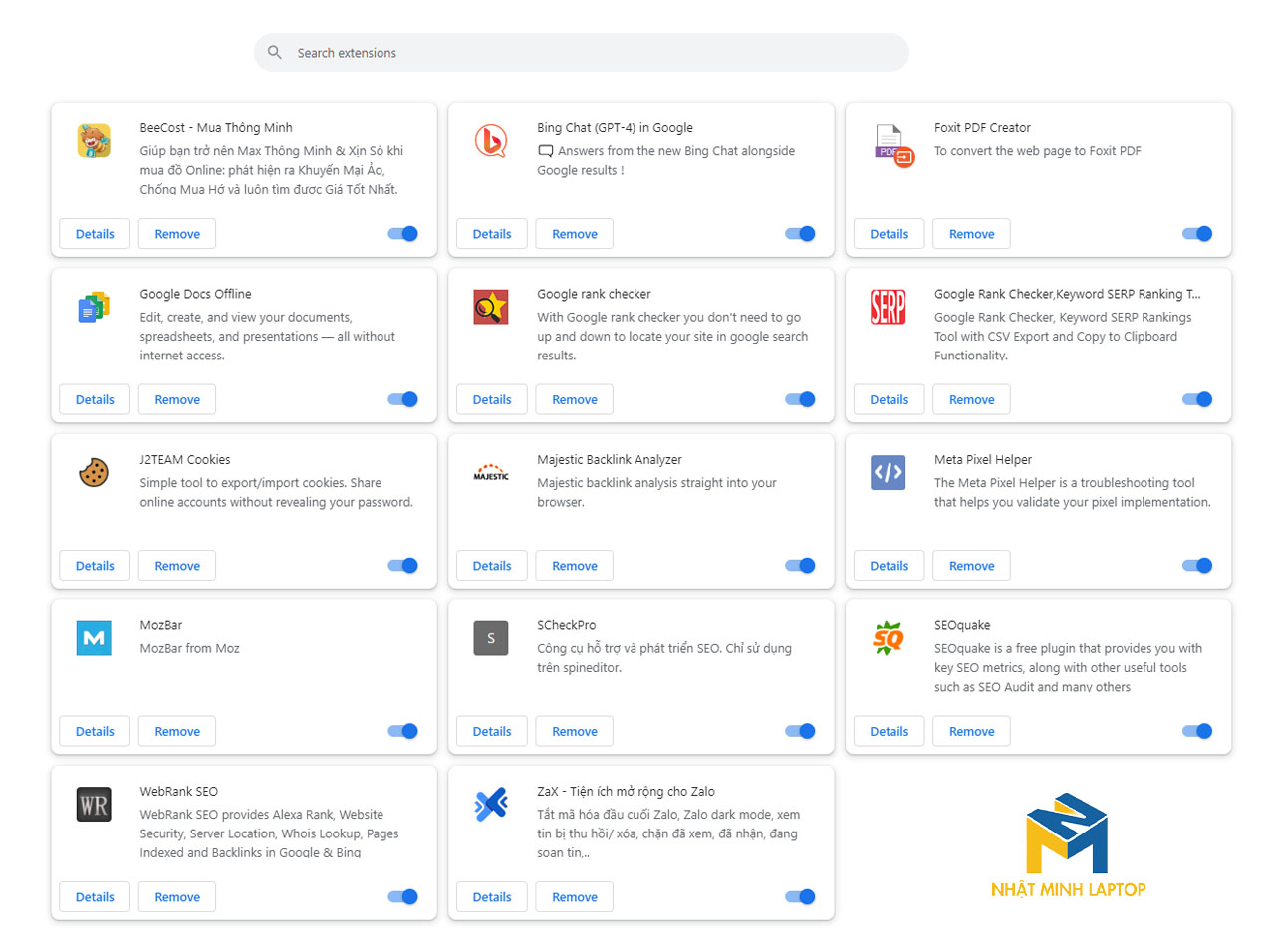
Gỡ những Extensions không sử dụng để giải phóng bộ nhớ RAM
Đây có lẽ là phương án đơn giản nhất để có thể giảm bớt đi việc ăn Ram của Google. Nếu công việc của bạn bắt buộc phải mở nhiều Tab cùng lúc thì có thể cân nhắc sử dụng tính năng nhóm Tab để có thể quản lý chúng một cách hiệu quả hơn.
5. Đặt Google Chrome lại về mặc định
Cách cuối cùng, nếu bạn thực sự cảm thấy Google Chrome đang sử dụng nhiều RAM hơn mức bình thường, bạn có thể reset toàn bộ thiết lập của trình duyệt về mặc định.
Cách thực hiện: Mở menu Cài đặt Chrome >> Reset settings >> Restore settings to their original defaults >> Reset settings
Bài viết trên đây chia sẻ Cách tối ưu ứng dụng Google Chrome để tiết kiệm được bộ nhớ Ram, Nhật Minh hy vọng sẽ mang lại những thông tin hữu ích cho bạn
Tham khảo Laptop cũ giá rẻ qua link sau nhé: Laptop cũ giá rẻ



